9953-01A
Comment effectuer un réglage automatique de la gradation
Effectuez un réglage automatique de la gradation (Réglage complet) pour sortir correctement les couleurs CMYK. Consultez les solutions ci-dessous.
Si vous utilisez l'imagePRESS Server, effectuez le réglage automatique de la gradation, puis effectuez l'étalonnage sur l’imagePRESS Server.
Si vous souhaitez utiliser un autre papier que le papier recommandé, vous devez enregistrer les standards d'étalonnage.
Si vous utilisez du papier ordinaire et un étalonnage pour tous les types de
papier : Étalonnage simple
1
Charger le papier dans la cassette.
Charger le papier recommandé ou le papier pour l'étalonnage dont les standards d'étalonnage sont enregistrés.
2
Appuyer sur  → [Réglage/Maintenance] → [Régler type d'image] → [Régl. auto dégradés].
→ [Réglage/Maintenance] → [Régler type d'image] → [Régl. auto dégradés].
 → [Réglage/Maintenance] → [Régler type d'image] → [Régl. auto dégradés].
→ [Réglage/Maintenance] → [Régler type d'image] → [Régl. auto dégradés].3
Appuyer sur [Niveau de réglage] → [Identique pr ts fmts pap.] → [OK].

4
Confirmer que [Standard] (pour le papier recommandé) ou " le papier pour l'étalonnage que vous avez chargé à l'étape 1 " est sélectionné pour [Sélectionner Papier à régler].
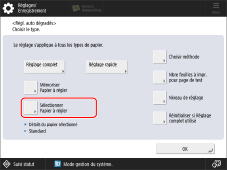
 "Réglage de la qualité de l'impression et de la finition" > "Réglage de la qualité des images" > "Réglage des dégradés" dans le Guide de l'utilisateur
"Réglage de la qualité de l'impression et de la finition" > "Réglage de la qualité des images" > "Réglage des dégradés" dans le Guide de l'utilisateur5
Effectuez un réglage automatique de la gradation (Réglage complet).

 "Réglage de la qualité de l'impression et de la finition" > "Réglage de la qualité des images" > "Réglage des dégradés" dans le Guide de l'utilisateur > voir la sous-section "Réglage précis"
"Réglage de la qualité de l'impression et de la finition" > "Réglage de la qualité des images" > "Réglage des dégradés" dans le Guide de l'utilisateur > voir la sous-section "Réglage précis"Sélectionner la cassette dans laquelle vous avez chargé le papier à l'étape 1 comme source de papier pour le test d'impression.
6
Si nécessaire, procéder à l'étalonnage sur l'imagePRESS Server.
Si vous utilisez différents paramètres d'étalonnage pour différents types de papier : Étalonnage amélioré
Vous pouvez imprimer de manière plus précise en étalonnant les couleurs en fonction du type du papier.
1
Charger le papier dans la cassette.
En fonction du type de papier que vous utilisez, charger le papier pour l'étalonnage dont les standards d'étalonnage sont enregistrés, ou l'un des papiers recommandés ci-dessous.
Régions Europe et Asie-Pacifique
Type de papier | [Fin/Ordinaire/Epais 1 - 5] | [Epais 6] | |
Papier chargé | Papier recommandé | Canon Océ Top Colour Paper (81.4 g/m2) | |
Papier de correction pour lequel une norme de correction est enregistrée | Papier enregistré pour corriger [Fin/Ordinaire/Epais 1 - 5] | Papier enregistré pour corriger [Epais 6] | |
REMARQUE
Les noms de papier peuvent varier sans préavis. Pour plus d'informations, contacter votre distributeur Canon agréé local.
2
Appuyer sur  → [Réglage/Maintenance] → [Régler type d'image] → [Régl. auto dégradés].
→ [Réglage/Maintenance] → [Régler type d'image] → [Régl. auto dégradés].
 → [Réglage/Maintenance] → [Régler type d'image] → [Régl. auto dégradés].
→ [Réglage/Maintenance] → [Régler type d'image] → [Régl. auto dégradés].3
Appuyer sur [Niveau de réglage] → [Par groupe de types papier] → [OK].
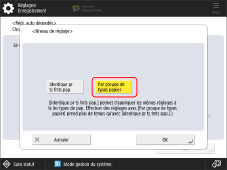
4
Appuyer sur le bouton qui correspond à l'épaisseur du papier que vous avez chargé.
5
Appuyer sur [Sélectionner Papier à régler] et sélectionner le papier pour l'étalonnage que vous avez chargé ou [Standard] (pour le papier recommandé).
6
Réaliser un étalonnage automatique des demi-teintes (étalonnage précis).
7
Effectuer également l'étalonnage complet pour les autres types de papier que vous avez chargé.
8
Si nécessaire, procéder à l'étalonnage sur l'imagePRESS Server.